Tieto Education
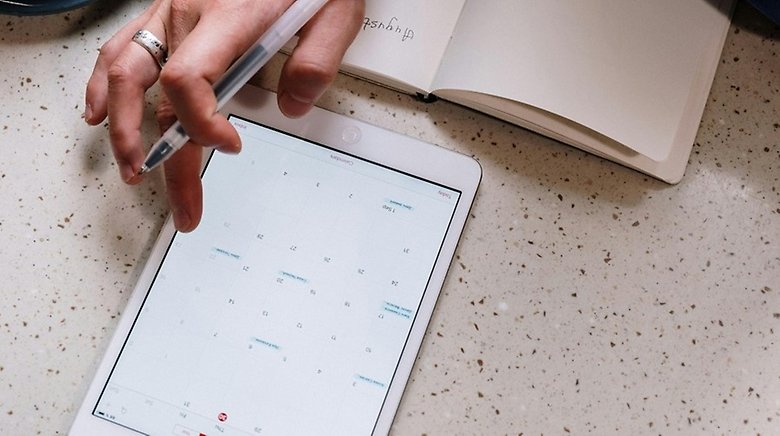
I skolsystemet Tieto Education kommer du åt bland annat frånvaroanmälan, barnschema och kontaktuppgifter.
För att få tillgång till Tieto Education behöver du som vårdnadshavare ladda ner appen Tieto Edu. Appen är gratis och finns att ladda ner på mobiltelefon eller surfplatta i App Store och Google Play. Du loggar in med BankID.
Är du god man, fosterförälder eller familjehem och därmed behöver få tillgång skolsystemen ska du vända dig till personalen på förskolan eller skolan. De hjälper dig så att du kan logga in via BankID.
I appen Tieto Edu får du som vårdnadshavare enkelt tillgång till viktiga funktioner gällande förskola och fritidshem, till exempel:
- Dina kontaktuppgifter
Under menyvalet inställning längst upp till höger finns möjlighet att välja “Mina kontaktuppgifter”. Här visas din adress utifrån folkbokföringen. Det är viktigt att du anger aktuella telefonnummer och e-post för att hålla kontaktinformationen uppdaterad. - Frånvaroanmälan
- Registrera barnschema
På startsidan ser du ditt eller dina barn med gemensamma funktioner. Har du flera barn swipar du åt vänster för att navigera till enskilt barn.
Under menyvalet inställning längst upp till höger finns möjlighet att välja språk, svenska eller engelska.
Om appen inte fungerar
Om Tieto Edu app avslutas oväntat, slutar svara eller inte går att öppna har tillverkarna av iOS- och Androidenheter några tips som du kan prova:
- Starta om mobiltelefonen eller surfplattan
- Uppdatera mobiltelefonen eller surfplattan
- Ta bort och avinstallera appen och installera den igen
- Tvinga appen att avslutas
- Rensa appens cacheminne
- Rensa appens data
För mer detaljerad information om din enhet hänvisar vi till tillverkarens hemsida som beskriver hur det fungerar i din mobiltelefon eller surfplatta.
Logga in i webbversionen av Tieto Edu
Det finns också en webbversion av Tieto Edu app om du vill logga in via webbläsare istället. Du loggar in med BankID.
Frånvaroanmälan görs till förskola och fritidshem via appen Tieto Edu. Semester och ledigheter lämnas via barnschema i Tieto Edu app.
Anmäl frånvaro via Tieto Edu app genom att välja frånvaro och frånvaroanmälan. Markera det/de barn som ska frånvaroanmälas och fortsätt med att välja:
- Heldag samt idag eller imorgon och avsluta med att skicka frånvaro.
- Tidsbestämd, fyll i datum och under vilken tid och avsluta med att skicka frånvaro.
Vid anmäld frånvaro ser du vilken frånvaro som gjorts för dina barn. Gäller frånvaroanmälan idag eller i framtiden kan du radera den anmälda frånvaron genom att klicka på soptunnan.
Vid rapporterad frånvaro ser du frånvaro som förskolan har rapporterat.
Annan frånvaro
Anmälan av semester eller annan typ av frånvaro ska göras i god tid innan ledigheten.
Semester och ledigheter lämnas via barnschema i Tieto Edu app. På aktuell vecka markeras ledig hel vecka, eller lämna aktuell dag tom (inga tider).
Är i skolan men frånvarande på fritidshem
Anmälan av frånvaro del av dag ska göras i god tid innan tidpunkten för frånvaron. Frånvaroanmälan del av dag görs i appen Tieto Edu.
Information till förskola eller fritidshem
Du kan skicka SMS med information till förskolan och fritidshem, till exempel om ditt barn ska hämtas av någon annan. Om du skickar ett SMS efter klockan 17 så kommer det att visas för nästkommande dag. Det kommer tillbaka ett SMS som bekräftelse att informationen är registrerad. Skulle det inte fungera av någon orsak får du ett svar att det inte har gått att ta emot SMS och orsak till detta.
SMS skickas till nummer 0730-121425.
För att skicka information skriver du: INFO Personnummer (ÅÅMMDD-NNNN) Valfri text Exempel: INFO 150814-0001 Mormor hämtar kl 14.00.
Registrera ditt mobilnummer
För att kunna använda SMS-tjänsten måste du som vårdnadshavare registrera ditt mobilnummer. Det gör du i Tieto Edu app genom att klicka på menyn högst upp till höger (tre streck). Klicka sedan på "Visa fullständig profil" som står under ditt namn. Där kan du sedan fylla i ditt telefonnummer.
Du lämnar in schema för en period framåt i tiden. Du kan även kopiera dagar eller veckor om barnet har samma schema en längre tid. Grunden för barnets schema är vårdnadshavarens arbets-, studie- och skäliga restider.
I appen Tieto Edu väljer du barnschema och registrera schema och där visas aktuell kalender för varje vecka. Det visas med en grön symbol om schema finns registrerat på den veckan. Veckor utan en symbol saknar schema och det är viktigt att du registrerar aktuellt schema på dessa. Om barnet ska vara ledig en dag hoppar du över den dagen och ska barnet vara ledig hela veckan markeras det genom att sätta en bock vid ledig hela veckan.
Det är viktigt att du registrerar aktuella schematider löpande. Om du har samma tider varje vecka, väljer du att upprepa (kopiera) tiderna över en period genom att välja aktuella veckor, eller kan du markera alla tillgängliga veckor som innebär cirka 4 månader framåt i tiden. När det är klart trycker du på knappen "bekräfta".
Ändras tiderna på tidigare inlämnat schema går du in på aktuell vecka och ändrar tiden eller markerar ledig och bekräftar tiderna.
När du bekräftar ändrade schemaveckor kommer du till översiktsvyn, där du har möjlighet att kopiera schema till syskon och skicka in schemat. Om det är skolbarn tänk på att ändra på aktuellt barn, så att inte skoltider är med i schemat. För att lägga in morgontid och eftermiddagstid väljer du plustecknet vid aktuell tid och då öppnas ett fält för att skriva in tid.
Om vårdnadshavarna bor på olika adresser så kan båda skicka in varsitt schema. Inget av vårdnadshavarnas scheman skrivs över utan systemet slår ihop båda vårdnadshavarnas schema till ett schema för barnet.
Översikt
Här ser du din registrerade schematid (planerad tid) och den tid som barnet varit på förskolan eller fritidshem (verklig tid). Du kan se det som månadsöversikt eller dag för dag.
Personer som får hämta barnen
Det är viktigt att du registrerar vilka personer som har rätt att lämna och hämta ditt barn, så att personalen på förskolan eller fritidshemmet ser informationen.
Påminnelse schema saknas
Om du inte har registrerat schematider eller ledighet en vecka, kommer det att skickas ut påminnelse om att schema saknas. Meddelande kommer i appen Tieto Edu och du kan göra en inställning i din mobiltelefon så att det visas som en notifikation.
Hur gör jag vid studiedagar och planeringsdagar?
Gå in på aktuell vecka och dag för att ändra tiderna till aktuell tid. Är barnet ledigt rensar du tiderna genom att trycka på rensa. Om det är fritidshemsbarn och barnet har morgontid och eftermiddagstid är det viktigt att du efter att rensat tiderna även plockar bort 2:a tidsfältet genom att trycka på minus tecknet. Detta eftersom det endast kan ligga ett tidsspann som är tomt. Eter justering är det viktigt att bekräfta ändrade schemaveckor och skicka in aktuella tider. Inför planeringsdagarna är det viktigt för verksamhetens personalplanering att anmäla barnens behov av tillsyn eller ledighet.
Hur lägger jag in ledighet?
Välj aktuell vecka och tryck ledig hela veckan. Är det enstaka dagar lämnar du dagen tom, alltså inga tider. Tänk på att plocka bort tider för röda helgdagar.
När kan jag ändra schema?
Det finns en spärrtid på 1 dag där du inte kan lämna tider, alltså från och med morgondagen kan tider registreras. Du kan alltid ändra tider framåt i tiden genom att välja aktuell vecka och skriva in aktuella tider eller ledigheter.
Hur kan jag kopiera schema till syskon?
När du lagt in aktuella tider tryck på "bekräfta". Då syns en översikt på schemaveckor och där finns funktionen "kopiera till syskon". Markera aktuellt barn och skicka in.
Tänk på att om du har barn i både förskola och fritidshem så behöver tiderna justeras. Exempel: Barn 1 är på förskola 8-16 och barn 2 är på fritidshem 14-16. Om du har kopierat tiden för barn 1 till barn 2, behöver du ändra tiden för barn 2 till 14-16.
Hur lägger jag till eftermiddagstid när jag redan lagt morgontid?
Vid varje dag finns en knapp ”+ tidsspann” tryck på den och du får tillgång till att registrera ny tid för samma dag.
Jag har samma schema en längre period/alltid. Måste jag ändå registrera schema för varje vecka?
Ja, du måste registrera schema löpande för att alltid ha aktuella tider. Registrera din aktuella vecka och tryck på upprepa där du väljer ”alla tillgängliga veckor”. Då hamnar ditt schema cirka 4 månader framåt i tiden. Nu kan du lägga in avvikelser på aktuell vecka om du är ledig någon dag eller slutar tidigare eller jobbar längre. Detta för att det alltid ska vara aktuella tider för verksamheten.
Behöver jag lägga in schema när vi har allmän förskola 15 timmar per vecka?
Allmän förskola ansöker man till och är en avgiftsfri verksamhet 15 timmar per vecka. Verksamheten omfattar tre timmar per dag under grundskolans terminer, utlagt på 175 dagar per år. Tiderna finns registrerade utifrån förskolechefens beslut.
Hur lägger jag in schema om vårdnadshavarna bor på olika adresser?
Bor vårdnadshavarna på olika adresser så kan båda skicka in varsitt schema, inget av vårdnadshavarnas scheman skrivs över utan systemet slår ihop båda vårdnadshavarnas schema till ett schema för barnet.
Har endast en vårdnadshavare platsen, tänk på att markera ”ledig hela veckan” när barnet inte är i verksamheten, annars saknas schema och påminnelser skickas till dig.
Hur lägger jag in schema om barnet får en ny placering?
När barnet får en ny placering läggs det ovanför schemat och du väljer vilken placering du ska lägga schema på.
Om barnet får en ny placering och det finns kvar registrerade schematider på den förra placeringen kommer följande informationstext upp:
"Det finns registrerade schematider efter en avslutad placering. Du har möjlighet att kopiera dessa till barnets nya placering. Efter schematider har registrerats försvinner denna möjlighet."
Du kan då välja att kopiera över de kvarvarande schematiderna till den nya placeringen eller registrera nya schematider för den nya placeringen.
Hur lägger jag in schema om barnet byter avdelning?
Om barnet får plats på en ny avdelning läggs placeringen ovanför schemat, där den gamla placeringen också syns. Du väljer vilken placering du ska lägga schema på.
Om barnet får plats på en ny avdelning och det finns kvar registrerade schematider på den förra placeringen kommer följande informationstext upp:
"Det finns registrerade schematider efter en avslutad placering. Du har möjlighet att kopiera dessa till barnets nya placering. Efter schematider har registrerats försvinner denna möjlighet."
Du kan då välja att kopiera över de kvarvarande schematiderna till den nya placeringen eller registrera nya schematider för den nya placeringen.
Hur lägger jag in tider om barnet är på förskola eller fritidshem under natten?
Du skriver in klockslagen lördag 15:00-23:59 och söndag 00:01-11:15. Har du behov av ännu en tid trycker du på plustecknet för att öppna en tidsväljare till för samma dag.
Förskola och skola

